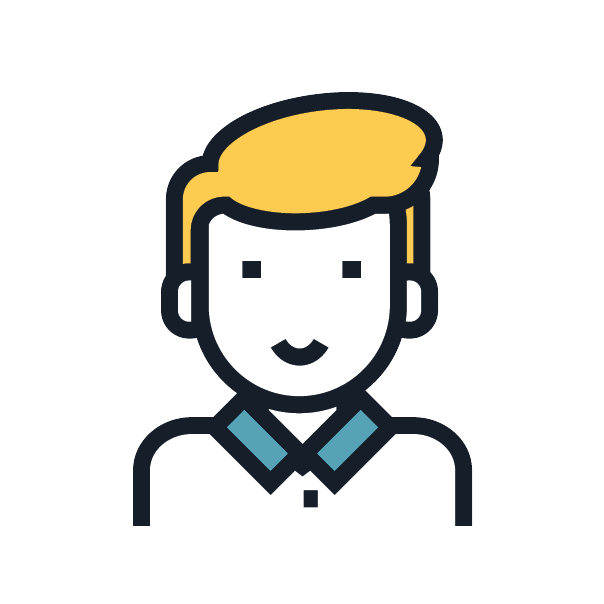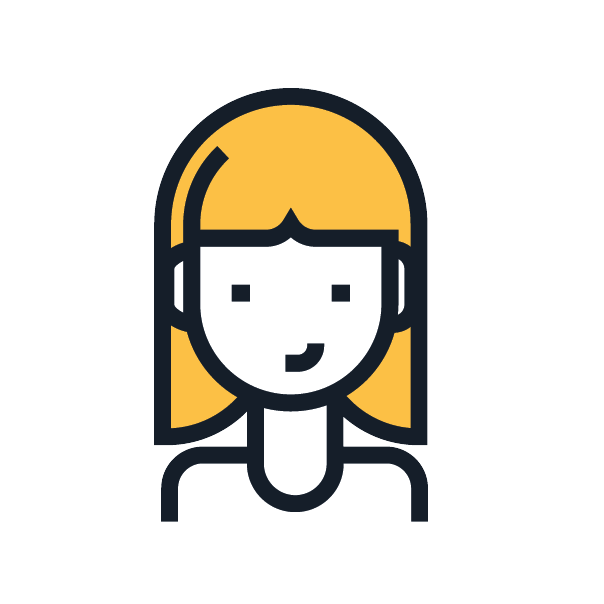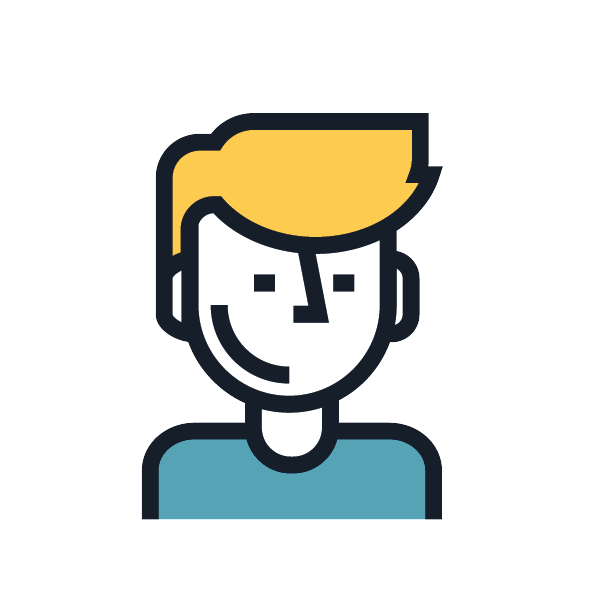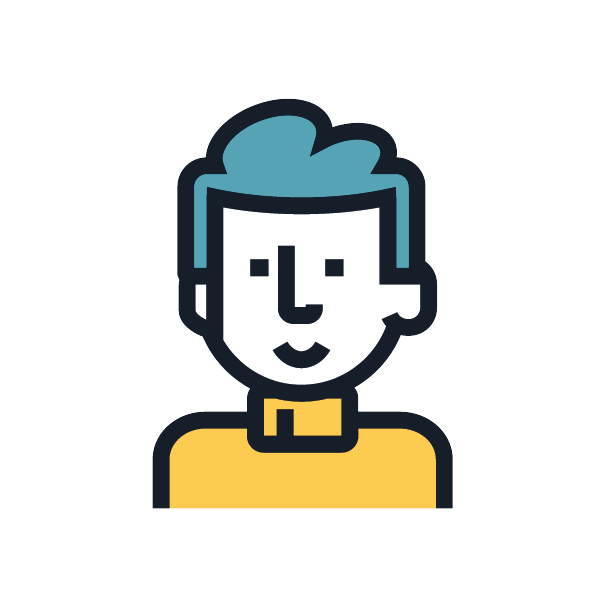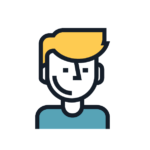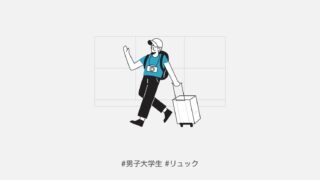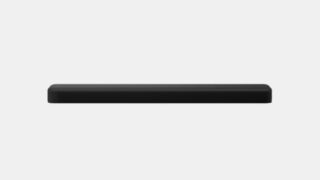ロジクールが発売しているハイエンドのワイヤレスマウス「MX-MASTER3」
かなりお値段が張るマウスなだけに、購入したいけどなかなか手が出ないという人も多いのではないでしょうか。
こんな不安を抱える読者の方のお悩みを解決します。
ガジェット好きが災いし、安物マウスから高級マウスまで色んなワイヤレスマウスに手を出した僕のレビューですので、きっと参考になるはず。
Contents
MX MASTER3を購入したワケ
まずは僕がMX MASTER3の購入に踏み切った経緯から。
- ショートカットキーの入力に嫌気が差した
- マウスのBluetooth切り替えの手間を省きたかった
- 高級マウスの実力を試したかった
①ショートカットキーの入力に嫌気が差した
ロジクールのワイヤレスマウス「MX-MASTER3」を購入した理由の一つ目は、ショートカットキーの入力に嫌気が差したから。
ブログの執筆やパワポでの作業をしていると、とにかくショートカッキーを多用するんですよね。
コピー&ペーストだけなら2ボタンのマウスだけで事足りますが、「全選択」「戻る」「進む」「太字」などのキーも乱用すると。
そんなわけで7個ボタンもあるロジクールのMX-MASTER3に興味を持ったわけです。
②マウスのBluetooth切り替えの手間を省きたかった
ロジクールのワイヤレスマウス「MX-MASTER3」を購入した理由の二つ目は、マウスのBluetooth切り替えの手間を省きたかったから。
他のワイヤレスマウスも複数デバイスを登録して切り替えることができますが、切り替えてから数秒間、使用できるまでにラグがあるんですよね。
この微妙な待ち時間の小さなストレスがどうしても気になってしまいして。
その点、ロジクールのMX-MASTER3は”切り替えずとも”3デバイスを使えると。
あの忌々しいラグから解放される喜びから、ロジクール一択になりました。
ロジクールの専用アプリを各デバイスにインストール・設定しておくとできるようになるFLOWという機能を使います。
マウスのデバイス切り替えボタンを押さずとも、別のデバイスに向けてマウスをもっていくとそのままカーソルが移動するシステム。
コピーした情報もマウス上で記憶ができ、そのまま別デバイスにペーストできちゃうという画期的な機能です。
③高級マウスの実力を試したかった
ロジクールのワイヤレスマウス「MX-MASTER3」を購入した理由の三つ目は、高級マウスの実力を試したかったから。
ワイヤレスマウスは様々なメーカーが色々な製品を出していますが、MX-MASTER3はそのなかでも最高級に高いマウス。
そんな「どんな世界を見せてくれるんだろう」という期待感から、遂にMX-MASTER3を購入することに。
ロジクールMX-MASTER3開封の儀
ここからは、ロジクールのワイヤレスマウス「MX-MASTER3」の外観をレビューしてきます。
MX-MASTER3の外箱

さすがハイエンドマウス。しっかりとした箱に入っています。
安価なマウスの固いプラスチックだけの梱包とは違いますね。
MX-MASTER3の本体

スタイリッシュな筐体。
スーパーカーのような流線型フォルムをしています。
手触りはラバー感がある滑りにくい感じ。手になじみます。
MX-MASTER3の本体(後面)

上記の画像がロジクールMX-MASTER3を後面からみたもの。
後ろからみるとこの独特なフォルムがより一層目立ちます。
エレコムのマウスを比べてみるとこんな感じ。
エレコム(左)とMX-MASTER3(右)

やはりロジクールMX-MASTER3の方が高低差のあるデザインになっていますね。
特に「親指〜人差し指部分の高低差」と「人差し指〜小指部分の角度」がついていることが特徴的。
より自然な手の置き方ができそうです。
ロジクールMX-MASTER3(前面)

ロジクールのワイヤレスマウス「MX-MASTER3」を前面からみた画像がこちら。
下の方に見えるのがUSB-Cの充電口。
実物だとホイールのシルバー感はもっと控えめ。渋くて良い味を出しています。
ロジクールMX-MASTER3(側面)

上記画像がロジクールMX-MASTER3をを側面からみたときのもの。
親指をおく部分に線が入っていますね。滑り止めでしょうか。
ホールド感がありますし、手触りも非常に良いです。
横スクロール用のホイールは「カリカリ」といった触感もなく、スムースに動く仕様でした。
MX-MASTER3の本体(背面)

電源とデバイス切り替えボタンがありますね。
個人的に凄く良いなと思ったのが背面部分まで手を抜かず、渋い仕上げをしていること。
ロジクールMX-MASTER3を使用してみて
以上、ロジクールのワイヤレスマウス「MX-MASTER3」の外観をご紹介してきました。
ここからは実際に365日使用してみた感想をご紹介します。
MX-MASTER3の気になる点
ロジクールのワイヤレスマウスMX-MASTER3を使っていて気になったことが一点。
それが「マウス本体が重い」ということ。
マウスの重量比較
| 名称 | 重さ |
|---|---|
| MX-MASTER3 | 141g(電池を含む) |
| Magic Mouse2 | 99g(電池を含む) |
| Microsoft Arc Mouse | 82.5g(電池を含む) |
| M-XMG10BB | 75g(電池を含まない) |
やはりMX-MASTER3は若干重い。この重さが、地味に手首に効いてくる点が気になってしまいました。
というのも、筆者はマウスを持ち上げて移動させることがたまにあり、そうした使い方をする人は手首に負担がかかってしまうのです。
本来マウスは持ち上げて使わないものなので筆者に非があるのですが、筆者と同様、マウスを大きく動かすときに持ち上げる癖がある人にはちょっと辛いかもなと感じます。
MX-MASTER3の良かった点
つづいて、ロジクールのワイヤレスマウスMX-MASTER3をつかっていて、良かった点をご紹介します。
- 13のアクションが登録できること
- ホイールが心地よいこと
- 握り心地が格段によいこと
①13のアクションが登録できること
ロジクールのワイヤレスマウスMX-MASTER3の良かったポイント一つ目は、「13のアクションが登録できること」。
ボタン自体は7つなのですが、ボタンを押しながら上下左右のアクションを加えることが可能になる点が、大変ありがたかった。
複数のキー入力が必要となる面倒なショートカットキーを色々と登録することができるので、爆速で作業を進めることができました。
②ホイールが心地よいこと
ロジクールのワイヤレスマウスMX-MASTER3の良かったポイント二つ目は、「ホイールが心地よいこと」です。
MX-MASTER3はホイールを2段階に調節することが可能。
クリック感のあるスクロールもできますし、無抵抗のスクロールもできるので「ページを一気にスクロールしたい!」というときでも、細々とページを送ることなく一気にスクロールできるのが大変気持ちよかっった。
エクセル作業であったり、WordPressで上まで一気にスクロールしたいときなどに大変重宝しています。
③握り心地が格段によいこと
ロジクールのワイヤレスマウスMX-MASTER3の良かったポイント三つ目は、「握り心地が格段に良いこと」です。
というのも、素材がしっとりとした手になじみやすいもので作られているほか、手の形に合わせ角度がついているから。

写真だとそこまで違いがあるようには見えませんが、実際に握ってみると非常に大きな違いがあります。
作業爆速化ならMX MASTER3
以上、ロジクールのワイヤレスマウス「MX MASTER」の使用レビューをご紹介してきました。
筐体自体がかっこいいのに、機能面も盛りだくさん。
作業を爆速したい方にとっては、間違いのないマウスだと筆者は感じました。
普段持っているマウスが若干物足りなくなっていて、ひとつうえのランクのモノが欲しい方にはぴったりの商品でした。
それでは。